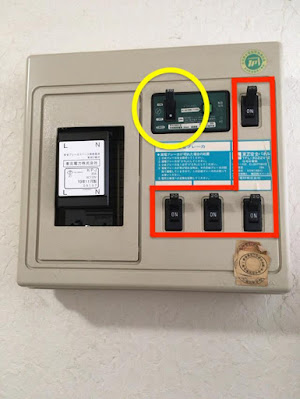Mac用 HlP2PClientでカメラ別画面の並べ替え
Mac用のHlP2PClient、画面の並べ替え方法は見つかりません。
Mac用は英語版のみで説明書もヘルプも無し、ネットでも並べ替え方法は見つかりませんでした。Windowsだとカメラめい画面にドラッグ&ドロップするだけでできるんですが…。 弄ってるうちに偶然見つけた方法をご紹介します。Mac用では少し手間がかかります。手順としては、
- 入れ替えたいカメラとHlP2PClientの接続を一旦オフラインにします。
- オフラインにすると画面が黒くなります。
- 入れ替えたいものを全部オフラインにしたらまたすぐにオンラインに戻します。
- 入れたい画面をマウスでクリックしてカレント画面にします。
- 画面左のカメラ名をダブルクリックするとカレント画面にそのカメラの映像が表示されます。
カメラ名を2本指でタップして「Dicconnect device 」をタップします。
入れ替えるカメラも同様に「Dicconnect device 」をタップします。
二つのカメラが「Unconected」になっています。
すぐにカメラ名を2本指でタップして「Connect device」をタップします。
カメラが「Online」になります。画面はまだそのままです。
左に映像が表示されました。
同様の操作で右側にも表示できます。全部入れ替えたい時は全部のカメラを「Disconnect」にして、すぐに全部のカメラを「Online」に戻し、入れたい画面をクリックして、入れたいカメラ名を一つずつダブルタップして表示させます。